Dobrodošli na tem After Effects-urnik, kjer boste ob prvem odprtju spoznali osnovni vmesnik programa Adobe After Effects. Poleg tega bomo pregledali prednastavitve, še posebej življenjsko pomembno funkcijo samodejnega shranjevanja, ki vam lahko pomaga zaščititi svoje delo in se izogniti izgubi podatkov.
Ne glede na to, ali ste začetnik ali izkušen uporabnik, pravilna namestitev programa After Effects vam lahko prihrani veliko časa in frustracij. Poglejmo si, kako začeti!
Glavna spoznanja
- Vmesnik programa After Effects ponuja različne odseke, ki jih je treba učinkovito izkoristiti.
- Prednastavitve so ključni del programske opreme, ki jo lahko prilagodite svojim potrebam.
- Samodejna funkcija shranjevanja redno shrani vaše delo in vas zaščiti pred izgubo podatkov.
Korak za korakom navodila
Prvi koraki z After Effects
Ko prvič odprete After Effects, bo zaslon verjetno podoben mojemu. Ne paničarite, če je pri vas kaj drugače. Morda boste morali pod "Okno" izbrati "Delovne površine" in izbrati "Privzeto", da dobite standardni prikaz.
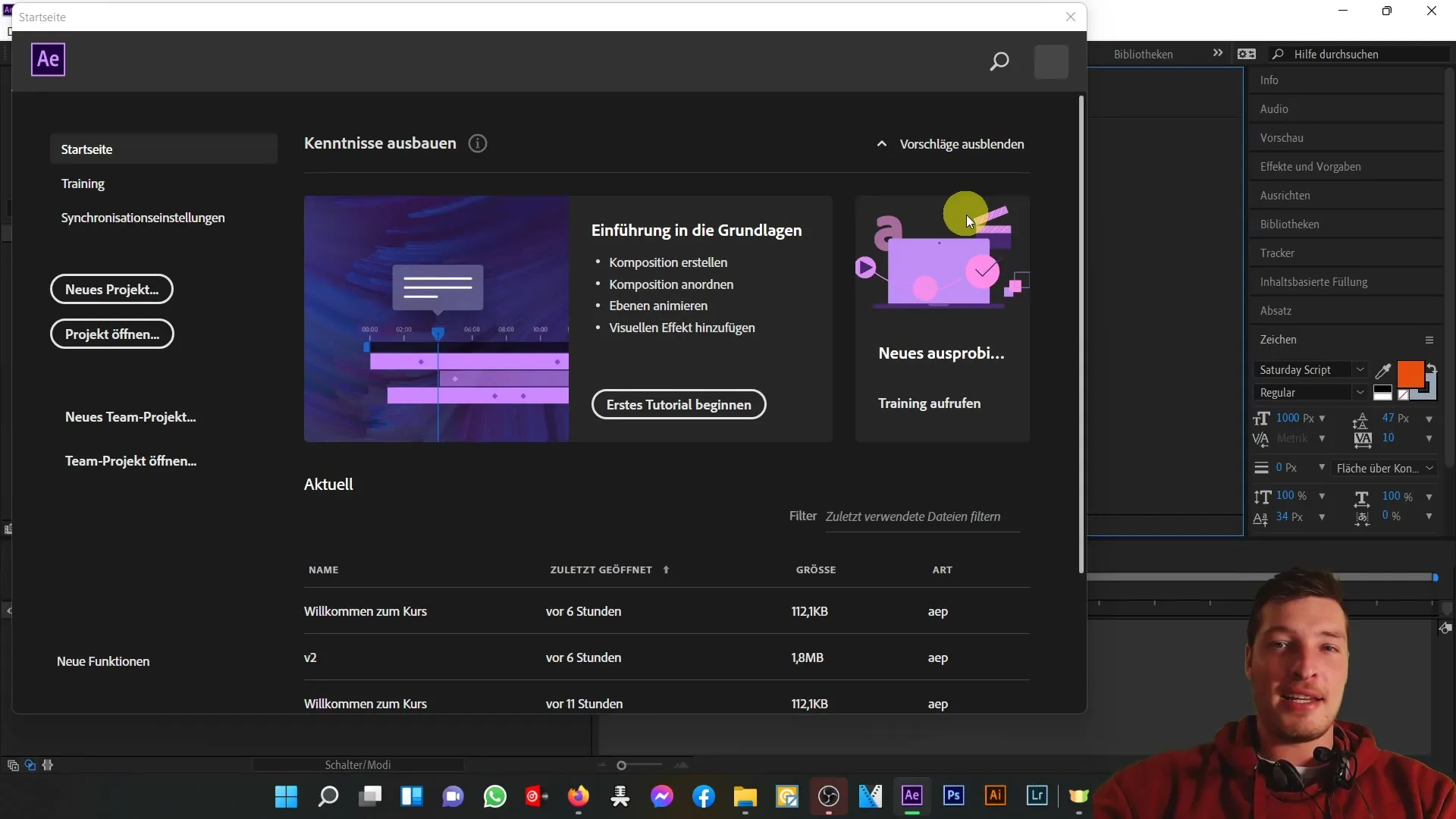
Razumevanje vmesnika
V standardnem pogledu boste videli različne odseke. V zgornjem glavnem območju je glavna menijska vrstica, pod njo pa različna plošča, ki zagotavljajo različne funkcije. Pomembni deli so projektna in nastavitvena plošča na levi, video predogled v sredini ter časovna premica na desni strani. Vsak od teh odsekov ima svojo funkcionalnost.
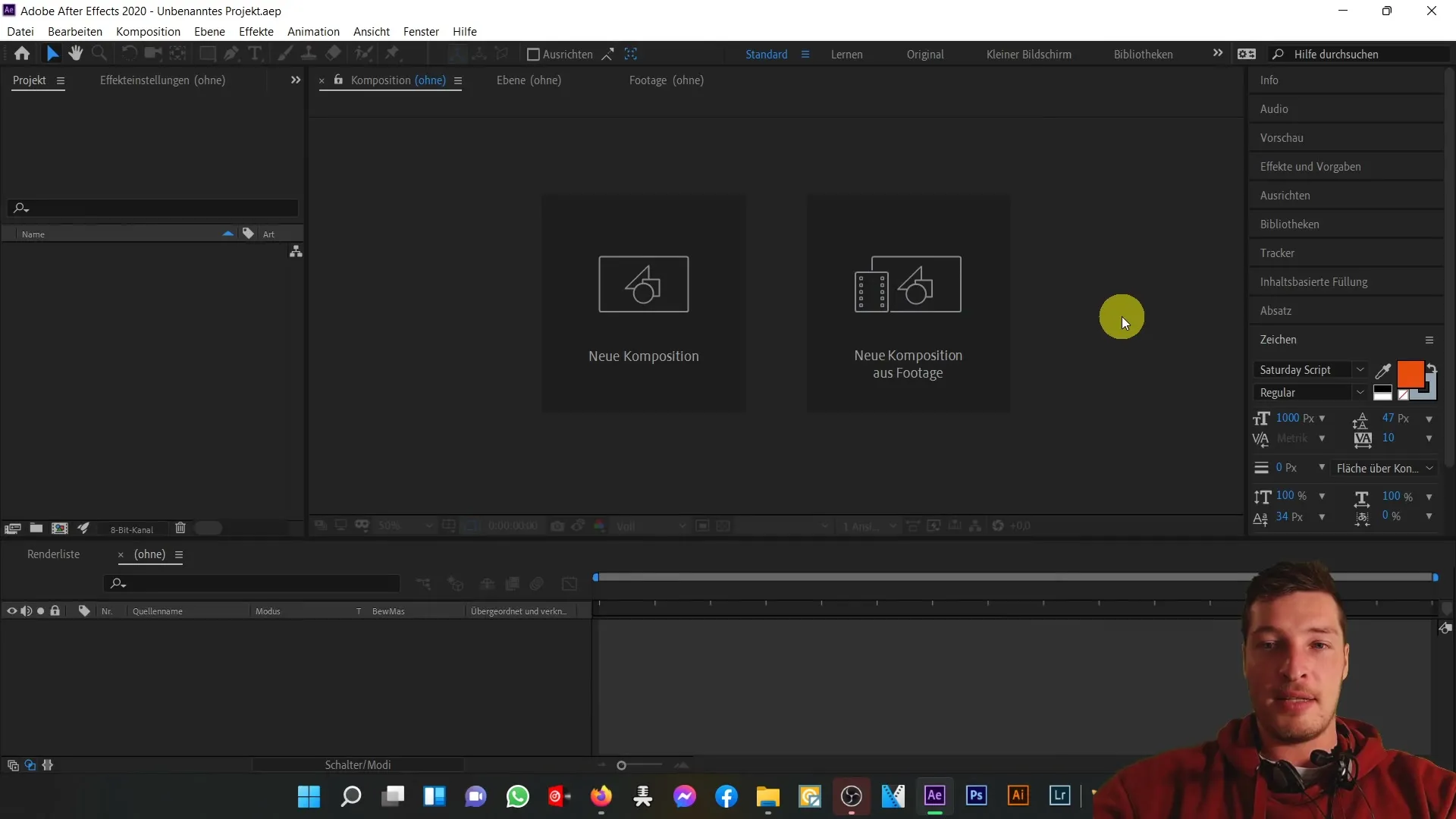
Da dobite podrobnejši pregled: Leva plošča vsebuje projektne datoteke in učinke, ki jih lahko uporabite v svojem projektu. Na sredini je prikazan video predogled, kar vam omogoča ogled vašega dela v realnem času. Spodnja časovna premica je ključna za urejanje in obdelavo vaših posnetkov.
Aktiviranje prednastavitev in samodejnega shranjevanja
Ena prvih stvari, ki jih morate storiti po odprtju programa After Effects, je nastavitev samodejne funkcije shranjevanja. Izguba neshranjenega dela je lahko frustrirajoča, zato se prepričajte, da se to ne bo zgodilo. Pojdite na "Uredi" in nato na "Prednastavitve". V odprtem meniju boste našli več možnosti. Začnimo s tabom "Splošno".
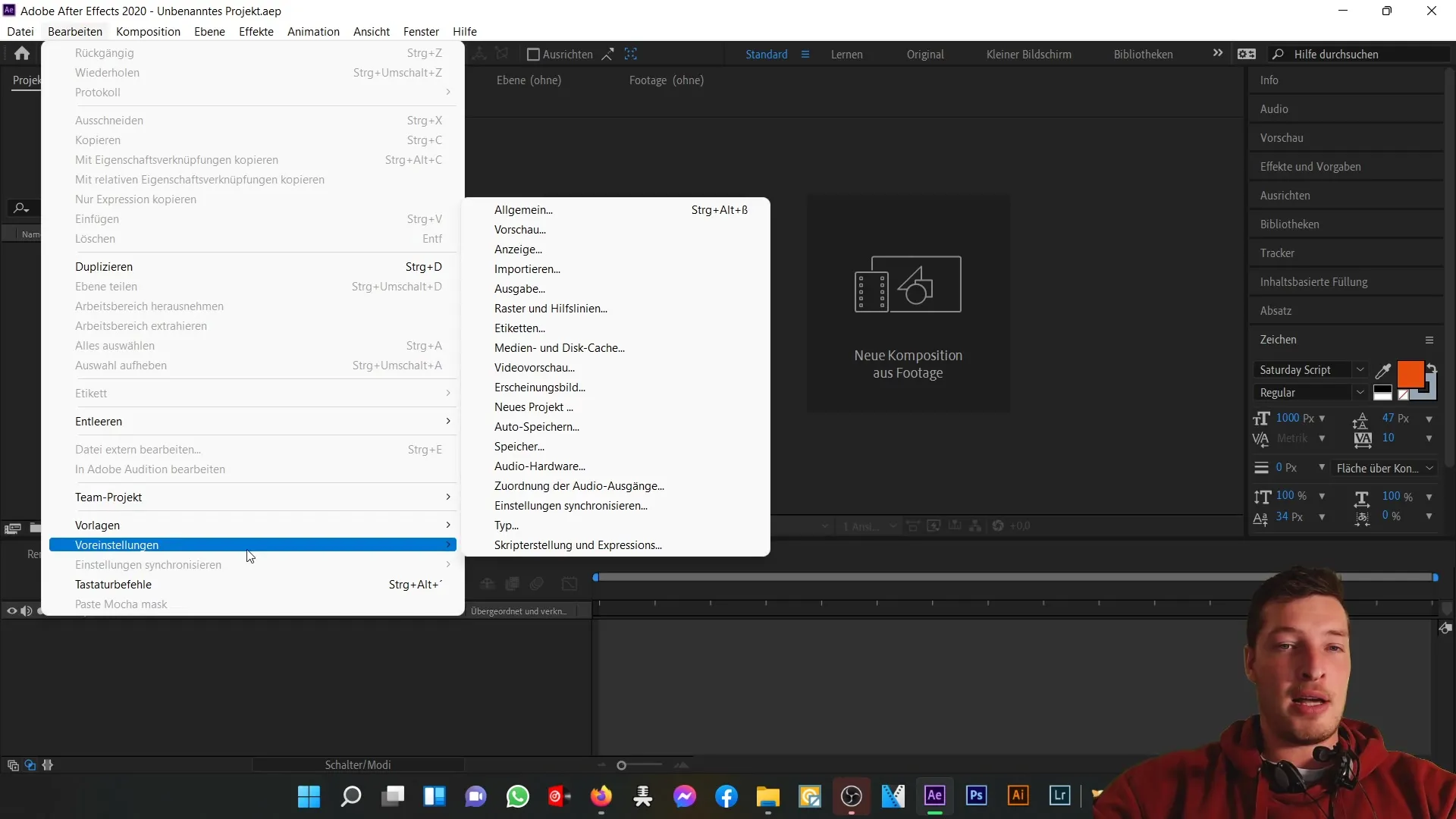
V tem območju lahko med drugim prilagodite svetlost vmesnika, vendar je najpomembneje možnost samodejnega shranjevanja. Prepričajte se, da je samodejna funkcija shranjevanja omogočena. Priporočam, da nastavite samodejno shranjevanje na vsakih 20 minut, da ne izgubite več kot dvajset minut dela, če se program zatakne ali računalnik ugasne.
Lahko nastavite tudi število različic projekta, ki jih naj shrani After Effects, preden bo najstarejša prepisana. Raje imam, da ustvarim največ pet različic, da se izognem izgubi celotnega dela naenkrat. Določite tudi mapo, kamor se bodo shranili podatki samodejnega shranjevanja.
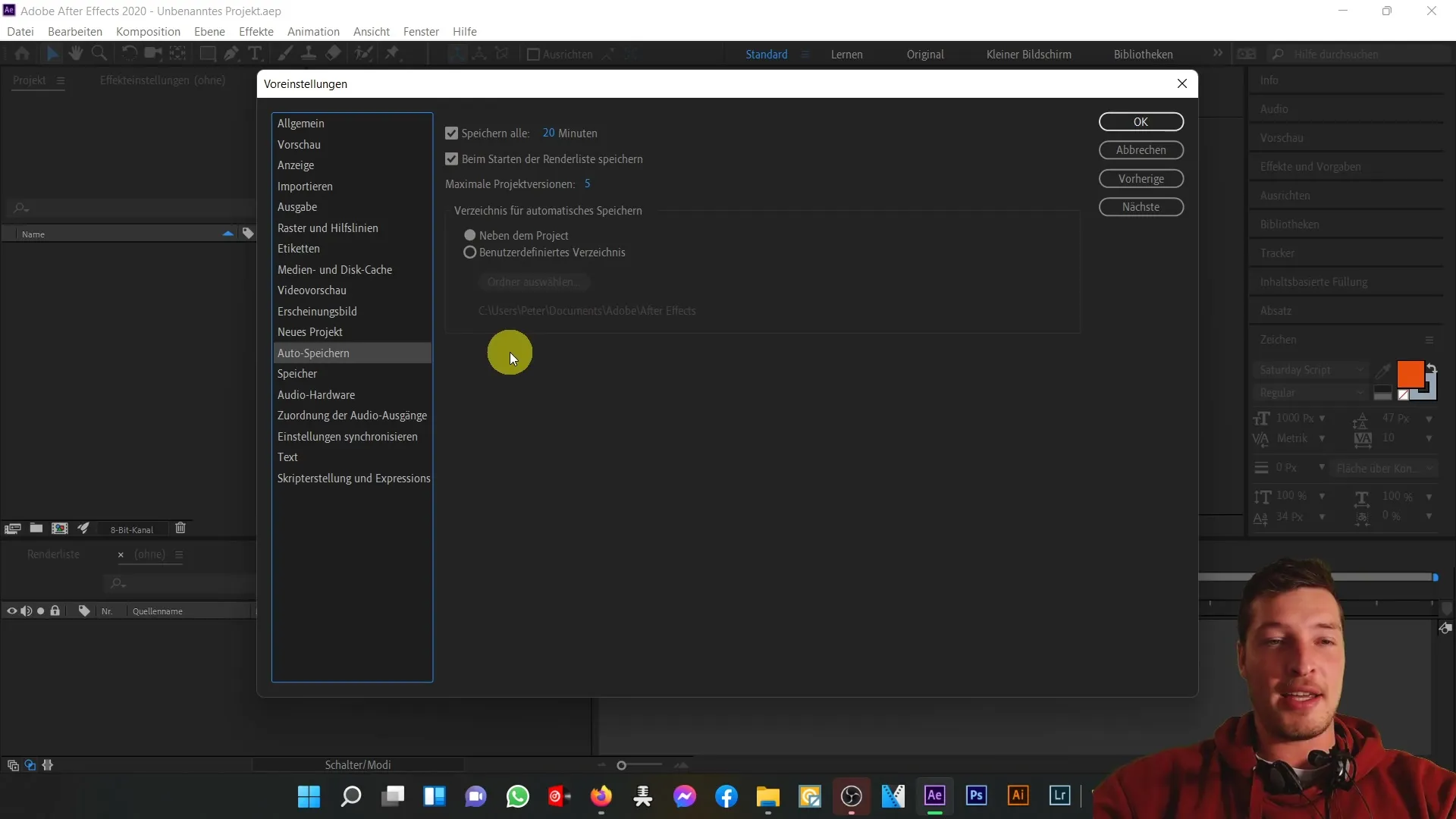
Po izvedbi teh nastavitev ste na varni strani. Sedaj lahko brez skrbi delate na svojem projektu, medtem ko se After Effects samodejno shranjuje v rednih intervalih. To vam daje svobodo, da ste ustvarjalni, brez stalnega strahu, da kaj izgubite.
Zaključek in napoved nadaljnjih video vsebin
To je bila osnovna predstavitev vmesnika in funkcije samodejnega shranjevanja programa Adobe After Effects. Obravnavali smo delovne površine in aktivirali pomembno prednastavitev, ki vam bo v prihodnosti prihranila veliko težav. V naslednjem videu se bomo dodatno posvetili glavni menijski vrstici programske opreme, da vam pomagamo bolje izkoristiti After Effects.
Povzetek
V tem vodiču ste se naučili, kako nastaviti program After Effects pri prvem odprtju in omogočiti dragoceno funkcijo samodejnega shranjevanja. Tako lahko učinkovito in varno delate na svojih projektih.
Pogosta vprašanja
Kako aktiviram funkcijo samodejnega shranjevanja v programu After Effects?Pojdite na "Uredi" > "Prednastavitve" in omogočite možnost samodejnega shranjevanja v sklopu "Splošno".
Kaj storiti, če se After Effects ne zažene pravilno?Preverite svojo namestitev ali pojdite v oddelek komentarjev za podporo.
Kako prilagodim delovno površino?Pojdite v meni "Okno" in izberite "Delovne površine", da izberete standardni prikaz ali drugo prednastavitev.
Kaj naj storim, če se After Effects sesuje?Prepričajte se, da ste omogočili funkcijo samodejnega shranjevanja, da se izognete izgubi podatkov.
Pogosti problemi pri uporabi After Effects?Preverite nastavitve programske opreme ali poiščite rešitve na spletnih forumih za specifične težave.


